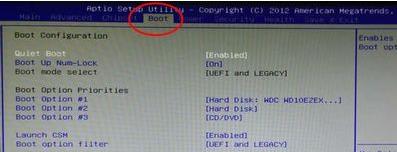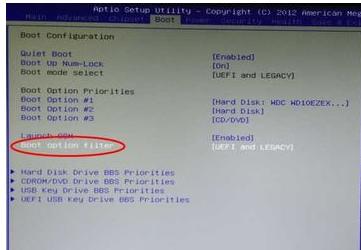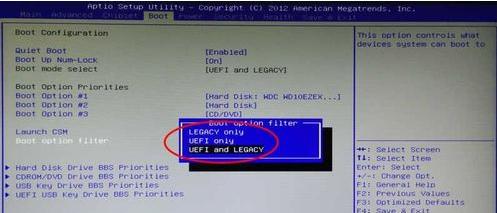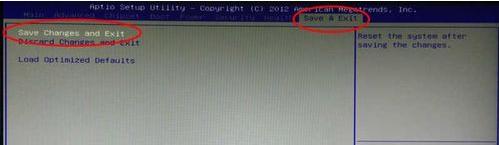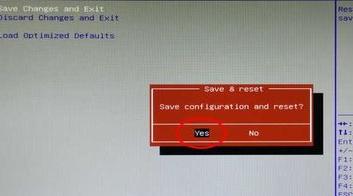uefi设置自制方法
发布时间:2022-05-28 文章来源:深度系统下载 浏览:
|
Windows 7,中文名称视窗7,是由微软公司(Microsoft)开发的操作系统,内核版本号为Windows NT 6.1。Windows 7可供家庭及商业工作环境:笔记本电脑 、平板电脑 、多媒体中心等使用。和同为NT6成员的Windows Vista一脉相承,Windows 7继承了包括Aero风格等多项功能,并且在此基础上增添了些许功能。 uefi支持容量超过2.2 TB的驱动器,为此很多朋友在网上询问如何设置uefi,小编整理了这篇关于如何设置uefi的图文使用教程,赶紧前来学习一下吧! uefi能缩短启动时间和从休眠状态恢复的时间,所以uefi如何设置?网友讨论的一大话题,为此,小编特地给大家带一种办法,接下来就uefi如何设置的图文教程,希望帮助有需要的朋友。 uefi设置的使用教程 启动电脑,按快捷键进入BIOS
uefi如何设置载图1 选中“BOOT”
uefi如何设置载图2 选中“Boot option filter”按回车键
uefi如何设置载图3 有 LEGACY only、UEFI only、UEFI and LEGACY 三个选项 选择需要自己的启动选项,若是单一的UEFI启动环境,选择“UEFI only”; 若想支持UEFI,又想支持传统BIOS启动,选择“UEFI and LEGACY”
uefi如何设置载图4 设置成功后,选择“Save & Exit”然后“Save Changes and Exit”,回车;
uefi如何设置载图5 点击yes,回车
uefi如何设置载图6 以上就是关于uefi设置的操作。 Windows 7简化了许多设计,如快速最大化,窗口半屏显示,跳转列表(Jump List),系统故障快速修复等。Windows 7将会让搜索和使用信息更加简单,包括本地、网络和互联网搜索功能,直观的用户体验将更加高级,还会整合自动化应用程序提交和交叉程序数据透明性。 |
相关文章
上一篇:教你电脑怎么设置开机密码
下一篇:教你激活win7系统的方法
本类教程排行
系统热门教程
本热门系统总排行